So stellen Sie die Auflösung von League of Legends richtig ein
Viele Freunde passen die Computerauflösung an, wenn sie League of Legends spielen, und stellen fest, dass die Bildschirmauflösung auf einen schwarzen Bildschirm eingestellt wurde. Was soll ich tun? Tatsächlich lässt sich die Auflösung unserer Computerbildschirme auch frei anpassen. Schauen wir uns die Details an.
So stellen Sie die Auflösung von League of Legends ein
1. Klicken Sie zunächst mit der rechten Maustaste auf eine leere Stelle auf meinem Desktop und wählen Sie „Anzeigeeinstellungen“ aus.
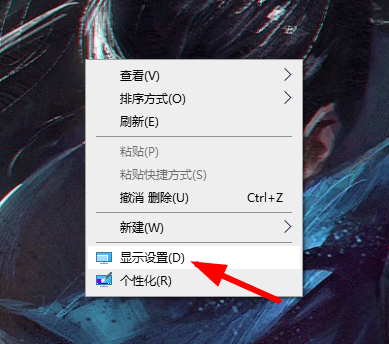
2. und dann die Auflösung ändern. Wählen Sie einfach die empfohlene Auflösung aus. Wenn es keine Empfehlung gibt, wählen Sie im Allgemeinen „1920X1080“ aus Drücken Sie die ESC-Taste, um das Optionsdialogfeld zu öffnen, wählen Sie die Videooption auf der rechten Seite des Optionsdialogfelds aus, stellen Sie die Auflösung auf die gerade vom Computersystem empfohlene Auflösung ein und klicken Sie auf OK. (Oder klicken Sie, um die Standardeinstellungen wiederherzustellen)
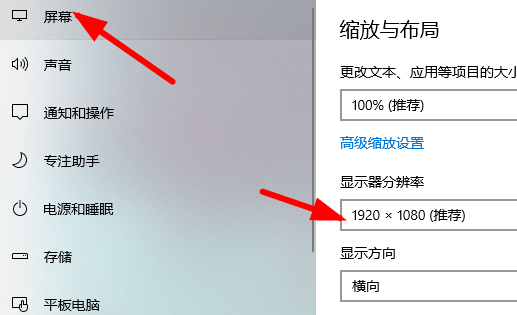 Auflösungsbezogene Probleme: Die Auflösung kann nicht angepasst werden. Die Auflösung beträgt nicht 1920 x 1080. Die Win10-Auflösung kann nicht eingestellt werden
Auflösungsbezogene Probleme: Die Auflösung kann nicht angepasst werden. Die Auflösung beträgt nicht 1920 x 1080. Die Win10-Auflösung kann nicht eingestellt werden
Das obige ist der detaillierte Inhalt vonSo stellen Sie die Auflösung von League of Legends richtig ein. Für weitere Informationen folgen Sie bitte anderen verwandten Artikeln auf der PHP chinesischen Website!

Heiße KI -Werkzeuge

Undresser.AI Undress
KI-gestützte App zum Erstellen realistischer Aktfotos

AI Clothes Remover
Online-KI-Tool zum Entfernen von Kleidung aus Fotos.

Undress AI Tool
Ausziehbilder kostenlos

Clothoff.io
KI-Kleiderentferner

AI Hentai Generator
Erstellen Sie kostenlos Ai Hentai.

Heißer Artikel

Heiße Werkzeuge

Notepad++7.3.1
Einfach zu bedienender und kostenloser Code-Editor

SublimeText3 chinesische Version
Chinesische Version, sehr einfach zu bedienen

Senden Sie Studio 13.0.1
Leistungsstarke integrierte PHP-Entwicklungsumgebung

Dreamweaver CS6
Visuelle Webentwicklungstools

SublimeText3 Mac-Version
Codebearbeitungssoftware auf Gottesniveau (SublimeText3)

Heiße Themen
 1379
1379
 52
52
 Wie kann das Problem der unvollständigen Vollbildanzeige beim Spielen von League of Legends LOL unter Win10 gelöst werden?
Jul 01, 2023 pm 07:53 PM
Wie kann das Problem der unvollständigen Vollbildanzeige beim Spielen von League of Legends LOL unter Win10 gelöst werden?
Jul 01, 2023 pm 07:53 PM
Wie kann das Problem der unvollständigen Vollbildanzeige beim Spielen von League of Legends LOL unter Win10 gelöst werden? League of Legends ist ein beliebtes Spiel. Es gibt auch viele Spieler, aber kürzlich haben einige Benutzer, die das Win10-System verwenden, berichtet, dass die Vollbildanzeige beim Spielen von League of Legends unvollständig ist. Wie können wir also das Problem der unvollständigen Vollbildanzeige in League of Legends lösen? Der unten stehende Herausgeber hat eine Anleitung zur Lösung des Problems der unvollständigen Vollbildanzeige beim Spielen von League of Legends LOL unter Windows 10 zusammengestellt. Wenn Sie interessiert sind, folgen Sie dem Herausgeber und schauen Sie sich unten um! Lösung für das Problem der unvollständigen Vollbildanzeige beim Spielen von League of Legends LOL unter Win10 1. Drücken Sie „ESC“, um die Systemeinstellungen zu öffnen und klicken Sie auf die Videooption, wie in der Abbildung gezeigt. 2. Notieren Sie sich die aktuell ausgewählte Auflösung unter „Auflösung“, klicken Sie auf das Dropdown-Menü und wählen Sie eine andere Auflösung aus, z. B.:
 So starten Sie den Computer ohne Bluescreen neu, wenn Sie League of Legends spielen
Feb 13, 2024 pm 07:12 PM
So starten Sie den Computer ohne Bluescreen neu, wenn Sie League of Legends spielen
Feb 13, 2024 pm 07:12 PM
Als eines der beliebtesten und einflussreichsten Online-Spiele verfügt LOL über eine riesige Nutzerbasis. Allerdings haben viele Freunde kürzlich dem Redakteur berichtet, dass beim Spielen von LOL ein Bluescreen erscheint. Das ist wirklich schrecklich. Keine Panik, wenn Sie auf etwas stoßen. Hier gibt Ihnen der Herausgeber einige Tipps zur Lösung des LOL-Bluescreens. lol Bluescreen-Lösung: Grund 1: Der Speicher des Computers reicht nicht aus, was zu einer Bluescreen-Lösung führt: Um das Problem des unzureichenden Festplattenspeichers zu lösen, können wir einige Maßnahmen ergreifen. Stellen Sie zunächst sicher, dass nicht zu viele Dateien und Daten auf Ihrer Festplatte gespeichert werden, und versuchen Sie, einige Dateien zu löschen, die Sie nicht mehr benötigen. Zweitens können Sie zum regelmäßigen Bereinigen der vom System generierten temporären Dateien das systemeigene Reinigungstool oder Reinigungssoftware von Drittanbietern verwenden. Darüber hinaus, falls vorhanden
 Gemeinsame Geschenkbox von Lexar und BLG auf den Markt gebracht: begrenzter farblich passender Speicher, SSD, Schlüsselanhänger, T-Shirt
May 09, 2024 pm 04:07 PM
Gemeinsame Geschenkbox von Lexar und BLG auf den Markt gebracht: begrenzter farblich passender Speicher, SSD, Schlüsselanhänger, T-Shirt
May 09, 2024 pm 04:07 PM
Laut Nachrichten dieser Website vom 9. Mai kündigte Lexar die Einführung einer Co-Branding-Geschenkbox für das BLG League of Legends-Team an, die Memory Sticks, SSDs, Schlüsselanhänger und kurzärmelige T-Shirts in limitierter Farbe enthält. ARESPCIe4.0 Solid-State-Laufwerk 4 TB (BLG-begrenztes Modell) ARESSSD4TB PCB-Motherboard × 1 ARESSSD klassischer Kühlpatch × 1 BLG-begrenzter Farbkühlpatch × 1 BLG-begrenzter Farbkühlweste × 1 Kühlweste-Spezialschraubendreher × 1 ARESRGBDDR5640016GBx2 (BLG-begrenzte Edition) angepasst BLG-Mitgliederbild-Schlüsselanhänger x5 Maßgeschneidertes BLG-Kurzarm-T-Shirt x1 Laut unserer Website-Anfrage kostet die limitierte Geschenkbox 3.499 Yuan und wurde auf der offiziellen Plattform von Bilibili vorverkauft. Als Referenz: ARES
 So stellen Sie die Auflösung von League of Legends richtig ein
Jan 08, 2024 am 08:45 AM
So stellen Sie die Auflösung von League of Legends richtig ein
Jan 08, 2024 am 08:45 AM
Viele Freunde passen die Computerauflösung an, wenn sie League of Legends spielen, und stellen fest, dass die Bildschirmauflösung auf einen schwarzen Bildschirm eingestellt wurde. Was soll ich tun? Tatsächlich lässt sich die Auflösung unseres Computerbildschirms auch frei anpassen. Schauen wir uns die Details an. Methode zur Einstellung der League of Legends-Auflösung 1. Klicken Sie zunächst mit der rechten Maustaste auf eine leere Stelle auf meinem Desktop und wählen Sie „Anzeigeeinstellungen“. 2. Suchen Sie in der linken Spalte nach „Anzeige“ und wählen Sie dann die empfohlene Auflösung aus. Wenn es keine Empfehlung gibt, wählen Sie im Allgemeinen „1920X1080“. 3. Wenn der Benutzer nach der Einrichtung immer noch nicht zufrieden ist, öffnen Sie lol 4. Drücken Sie während des Spiels die ESC-Taste, um das Optionsdialogfeld aufzurufen. Wählen Sie auf der rechten Seite des Optionsdialogfelds „Optionen“ und stellen Sie die Auflösung auf die gerade vom Computersystem empfohlene Auflösung ein
 Morgana ist so schön! Modelle der blauen und weißen Porzellanserie „League of Legends' 2024 ausgestellt
Feb 15, 2024 pm 03:09 PM
Morgana ist so schön! Modelle der blauen und weißen Porzellanserie „League of Legends' 2024 ausgestellt
Feb 15, 2024 pm 03:09 PM
Der Testserver „League of Legends“ hat eine Reihe von Modellbildern der blau-weißen Porzellanserie 2024 veröffentlicht. Es ist zu beachten, dass dieser Inhalt vom Testserver stammt und die Einzelheiten dem Start des offiziellen Servers unterliegen.
 So lösen Sie das Problem des schwarzen Bildschirms beim Starten von Windows 7 nur mit der Maus
Jul 20, 2023 pm 08:01 PM
So lösen Sie das Problem des schwarzen Bildschirms beim Starten von Windows 7 nur mit der Maus
Jul 20, 2023 pm 08:01 PM
Nachdem das Win7-System hochgefahren ist, geht es direkt in den Systembetrieb über. Nach dem Hochfahren ist der Bildschirm für längere Zeit schwarz und das System kann nur nach einiger Zeit angezeigt werden Was ist los? Heute verrät Ihnen der Redakteur die Lösung für einen schwarzen Bildschirm nur mit der Maus. Methode 1: Task-Manager-Prozessfehler, starten Sie den Prozess einfach neu. 1. Drücken Sie die Tastenkombination Strg+Alt+Entf auf der schwarzen Bildschirmoberfläche. Machen Sie sich keine Sorgen. 2. Öffnen Sie den Task-Manager und klicken Sie oben auf die Datei, wählen Sie „Neue Aufgabe ausführen“. 3. Das neue Aufgabenfenster wird angezeigt. Geben Sie „Explorer.exe“ ein und klicken Sie auf „OK“. Methode 2: Wechseln Sie in den abgesicherten Modus, um das Problem mit dem schwarzen Bildschirm zu beheben. 1. Starten Sie neu
 Einführung in den Elo-Mechanismus des Mobilspiels League of Legends
Mar 25, 2024 pm 06:36 PM
Einführung in den Elo-Mechanismus des Mobilspiels League of Legends
Mar 25, 2024 pm 06:36 PM
Das mobile Spiel League of Legends verfügt wie das PC-Spiel über viele spezielle Mechanismen und versteckte Mechanismen, und im Matching-Mechanismus gibt es einen Mechanismus namens Elo. Was genau bedeutet der Elo-Mechanismus? Der unten stehende Herausgeber bietet Ihnen eine Einführung in den Elo-Mechanismus des League of Legends-Handyspiels. Wenn Sie interessiert sind, schauen Sie sich das an. Einführung in den Elo-Mechanismus des League of Legends-Handyspiels 1. Zunächst einmal ähnelt der Elo-Mechanismus dem Hidden-Points-Mechanismus des PC-Spiels. Spieler, die das PC-Spiel gespielt haben, werden ein gutes Verständnis dafür haben, was Hidden Points bedeutet . 2. Der Mechanismus für versteckte Punkte ist ein üblicher Mechanismus in MOBA-Spielen. Die versteckten Punkte werden im Spiel nicht angezeigt und können nur verwendet werden einen speziellen Kanal zum Ansehen. 3. Daher sollten Spieler sich selbst für stark halten
 Wie unterstützt Kirin OS die Anzeige- und Auflösungseinstellungen für mehrere Bildschirme?
Aug 27, 2023 am 09:21 AM
Wie unterstützt Kirin OS die Anzeige- und Auflösungseinstellungen für mehrere Bildschirme?
Aug 27, 2023 am 09:21 AM
Wie unterstützt Kirin OS die Anzeige- und Auflösungseinstellungen für mehrere Bildschirme? Mit der Entwicklung der Computertechnologie und der Popularität intelligenter Geräte ist die Anzeige auf mehreren Bildschirmen zu einer allgemeinen Anforderung geworden. Als auf dem Linux-Kernel basierendes Betriebssystem bietet Kirin Benutzern ein flexibleres und komfortableres Bedienerlebnis durch Funktionen zur Anzeige auf mehreren Bildschirmen und zur Einstellung der Auflösung. In diesem Artikel werden wir die Implementierungsprinzipien der Multi-Screen-Anzeige und Auflösungseinstellungen in Kirin OS untersuchen und entsprechende Codebeispiele bereitstellen. 1. Implementierungsprinzip der Multi-Screen-Anzeige Multi-Screen-Anzeige bezieht sich auf die Computergrafik




